Цель урока — применить возможности PowerPoint в создании игры для детей младшего школьного возраста.
Ссылка на пример оформления презентации
Создайте игру по теме «Мир сказочных героев»
Слайд 1. Вкладка»вид» — образец слайдов. Вставка фонового рисунка. Закрываем «режим образец».
Запись названия игры (через WordArt). Вставка картинок двух героев (убираем фон с изображений).
Анимация картинок: картинки героев выносим за слайд. Выделяем рис.1 заходим на вкладку добавить анимацию. Выбираем пути перемещения — линия. Выбираем параметры эффектов — вылет вправо. Аналогично делаем с рис.2. Заходим на вкладку «область анимации» настраиваем «вместе с предыдущим» (рис.1), настраиваем «после предыдущего» (рис.2).
Вкладка «переходы» — убрать галочку «по щелчку».
Вставляем фигуру и надпись «начать». Нажать на вкладку «вставка» — «действие»-перейти по гиперссылке на след.слайд.
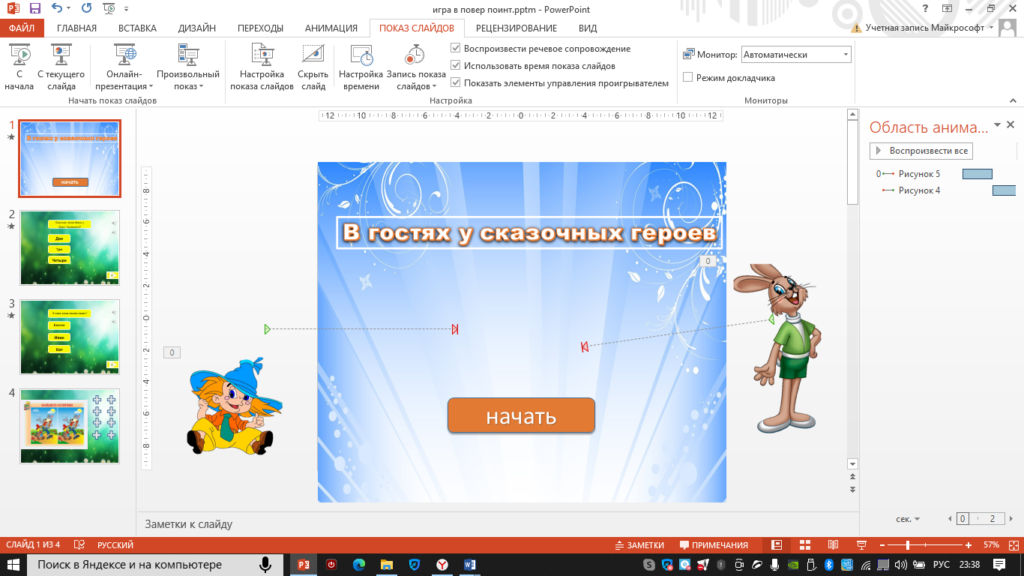
Слайд 2. Вид — «образец слайдов». Измените рисунок фона. Выходим из режима.
Вставка фигура (для текста вопроса). Скопировать фигуру: на клавиатуре нажать ctrl и перемещать фигуры. Вставка вопросов.
Нажимаем на вкладке главная — область выделения. Пронумеруйте ответы.
Выделите правильный/неправильный ответ, выходите на вкладку «анимация». Выделение — «цвет заливки». Триггер — по щелчку.
Устанавливаем звук: вставка-звук (скрыть при показе). Вкладка анимации — триггер по щелчку «вместе с предыдущим».
Переход на следующий слайд: управляющая кнопка (след.слайд).
Дублируем слайд и меняем вопросы. Всего составить 5 вопросов.
Добавить вылет картинки с правильным ответом.
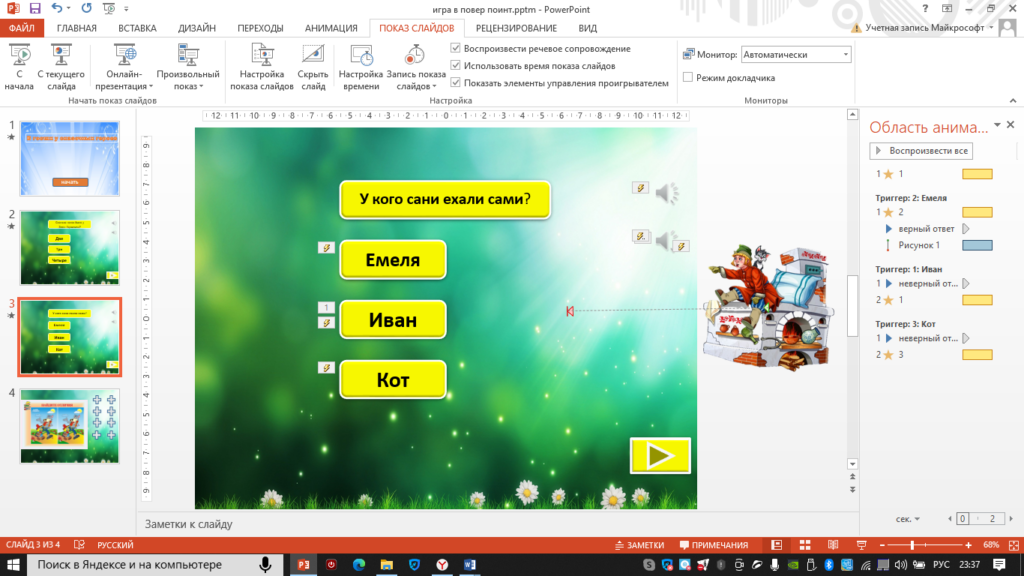
Слайд 7. Найдите отличия.
Шаг 1. Вставка картинки, вставка фигур (звездочка)
Шаг 2. Обводим отличия: фигура — полилиния (либо овал).
Шаг 3. Выделяем все фигуры (зажимаем cntrl и кликаем все фигуры). Правой кнопкой мыши кликаем на фигуру и убираем цвет заливки и контур. Каждую фигуру переименуйте.
Шаг 4. Анимируем звездочки: кликаем на звездочку — режим «анимация», заливка (выбираем цвет заливки).
Шаг 5. Вставка триггера: кликаем на звездочку выбираем триггер по щелчку и выбираем номер выделенной области.
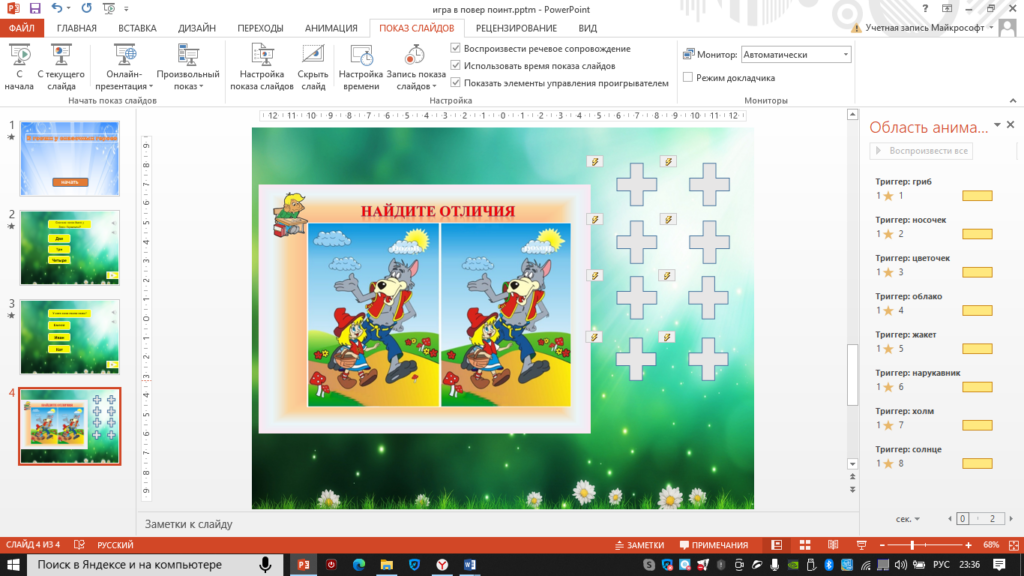
- Сохранение
- Cохранить игру в режиме «Демонстрация PowerPoint»
- Отправить игру в группу
- Презентовать игру в группе